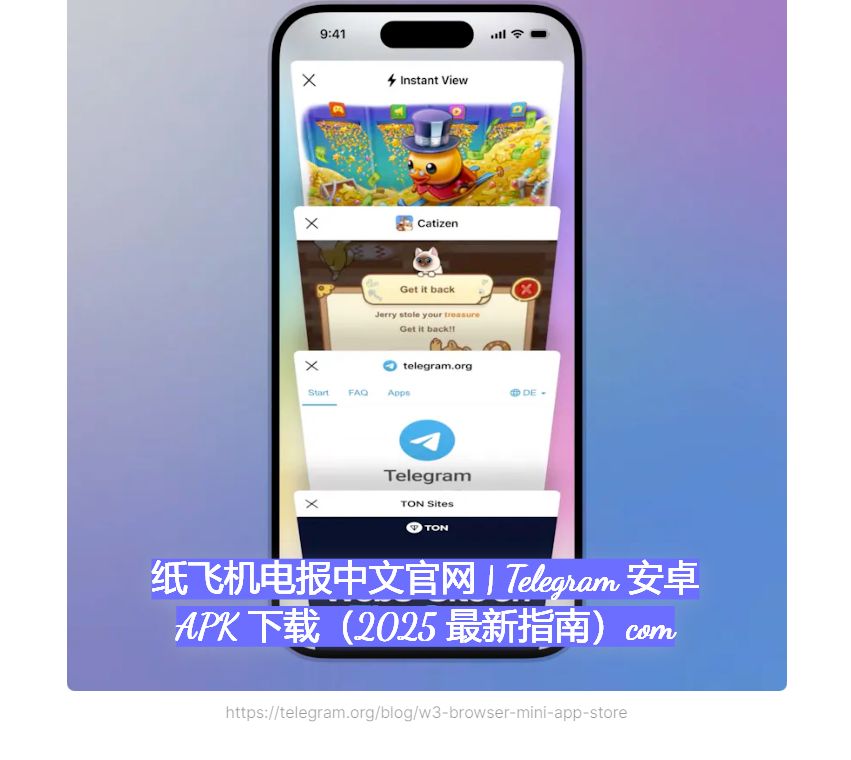如何关闭 Telegram 的自动下载功能:详细步骤和实用案例
目录

1. 打开 Telegram 应用
说明:
首先,确保您已在设备上安装并登录了 Telegram 应用。此步骤是所有配置的基础。
操作步骤:
在您的手机或电脑上找到并打开 Telegram 应用。
2. 进入设置菜单
说明:
要更改 Telegram中文版 的自动下载设置,您需要进入应用的设置菜单。
操作步骤:
在手机上:
打开 Telegram 应用。
点击屏幕左上角的三条横线(菜单图标),这将打开侧边菜单。
选择“设置”进入设置界面。
在桌面版(Telegram电脑版)应用上:
打开 Telegram 应用。
点击屏幕左上角的三条横线(菜单图标),这将打开侧边菜单。
选择“设置”进入设置界面。
3. 找到“数据和存储”选项
说明:
在设置菜单中,找到并进入“数据和存储”选项。这部分设置控制了所有与数据使用和存储相关的功能。
操作步骤:
在设置菜单中,向下滚动查找“数据和存储”选项。
点击“数据和存储”进入相关设置页面。
4. 关闭自动下载
说明:Telegram下载
“数据和存储”选项中包括自动下载的设置。根据您的网络环境,您可以选择关闭自动下载功能,以节省存储空间和流量。
操作步骤:
在移动数据下:
点击“在移动数据下”。
取消选择所有类型的媒体(照片、视频、文件、语音消息),以防止在使用移动数据时自动下载这些文件。
在 Wi-Fi 下:
点击“在 Wi-Fi 下”。
取消选择所有类型的媒体(照片、视频、文件、语音消息),以防止在连接 Wi-Fi 时自动下载这些文件。
在漫游下:
点击“在漫游下”。
取消选择所有类型的媒体(照片、视频、文件、语音消息),以避免在漫游时自动下载文件,从而节省流量费用。
5. 保存设置
说明:
完成所有设置后,确保您的更改已保存并生效。
操作步骤:
返回上一级菜单,确保设置已保存。
关闭设置页面,新的自动下载设置即刻生效。
6. 额外提示
说明:
如果您希望手动下载特定的媒体文件,可以在聊天窗口中选择并下载这些文件。
操作步骤:
打开相关聊天窗口。
点击需要下载的文件或媒体,下载文件时您可以选择是否保存。
7. 案例分析
案例 1:节省存储空间
张先生发现他的手机存储空间不断减少,经过检查发现 Telegram 自动下载了大量的媒体文件。按照上述步骤,他成功关闭了自动下载功能,节省了大量存储空间。此后,他只在需要时手动下载文件,存储空间问题得到了解决。
案例 2:控制流量使用
李小姐经常使用移动数据上网,她发现 Telegram 在移动数据下自动下载了许多大文件,导致了高额的流量费用。她按照指南关闭了移动数据下的自动下载功能,并在 Wi-Fi 环境下手动下载必要的文件,从而控制了流量使用,节省了费用。
8. 总结
通过上述步骤,您可以有效关闭 Telegram 的自动下载功能,避免不必要的存储和流量消耗。无论是节省存储空间还是控制流量使用,这些设置都能帮助您更高效地管理 Telegram中文 应用的使用。根据实际需要,您还可以选择在特定情况下手动下载所需的媒体文件,以保持灵活性和控制。